许多朋友还不清楚word文档保存的简单操作,下面就分享一下word文档忘记保存的处理方法,希望能帮助到大家。
word文档忘记保存的处理方法
首先打开word文件,选择功能区上方左侧的“文件”选项,点击进入。
其次, 在 文件 选项下找到 “选项”功能区,点击进入。
在弹出的窗口找到“保存”选项,这时能可以自由设置文档的自动保存周期,通过这种方法,可以将文件的自动的保存周期缩短,这样就不用再担心文件会丢失了。
另外还可以将设置“如果没有保存,就保留上次恢复的版本”这样,万一有什么意外,还可以将文件还原到最后一次打开时的状态。 点击确认,退出设置界面。
方法很简单,大家都来试一试。
1,打开word文档程序,进入word文档程序主界面中,点击左上角的“文件”选项。
2,点击“文件”下的“选项”,点击打开。
3,在对话框中点击“保存”选项,点击打开。
4,最后,就可以看到word的自动保存目录,打开即可找到。
关于word文档忘记保存怎么恢复的问题,可以用以下方法或者步骤:
1、点击软件文件弹出菜单,点击word编辑软件左上角的文件,会弹出下拉菜单。
2、点击文件中备份与恢复,点击文件下拉菜单中的备份与恢复。
3、点备份中心弹出对话框,点击备份与恢复选项中的备份中心,会弹出备份中心对话框。








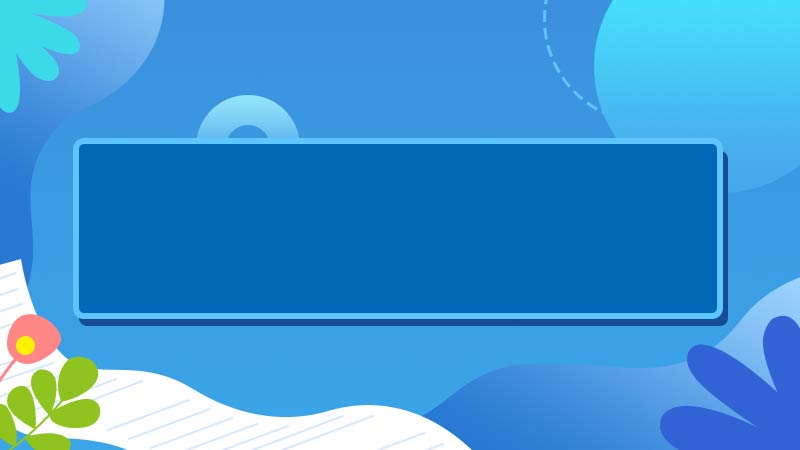

全部回复
